Работа с элементами Outlook. Сохранение элемента.
Выше мы рассматривали работу с элементами Outlook только внутри самого приложения. Но бывают случаи, когда необходимо работать с информацией Outlook вне данной среды, например в другом приложении, которое не поддерживает формат Outlook, или на другом компьютере. Для этого нужны дополнительные средства сохранения информации либо в стандартных форматах, либо в форматах приложений, в которых будут использоваться элементы Outlook.
Outlook располагает достаточно гибкой и широкой системой сохранения, импорта и экспорта информации, а также довольно простыми приемами переноса информации из Outlook в другие приложения Microsoft Office XP. Эти дополнительные возможности при работе с элементами Outlook и будут рассмотрены в данной главе.
Сохранение элемента
Прежде всего, рассмотрим сохранение элемента Outlook. Итак, откройте папку Входящие (Inbox), выделите элемент, например сообщение тест (см. рис. 9.30), и выберите команду Файл › Сохранить как… После чего укажите папку, в которой будет сохранен элемент, и введите его имя в поле Имя файла (File Name). Следующим, основным, моментом в сохранении элемента в виде отдельного файла является выбор формата в раскрывающемся списке Тип файла (File Type). Существует пять стандартных типов файла, в которые Outlook может преобразовывать элементы (рис. 17.1):
- только текст (Text Only);
- RTF (Reach Text Format);
- HTML;
- vCard и iCalendar;
- формат сообщения (Message Format);
- шаблон Outlook (Outlook Template).
Данные форматы поддерживаются всеми элементами Outlook, поэтому для каждого формата на примере отдельного элемента Outlook будут демонстрироваться процедуры сохранения в файл.
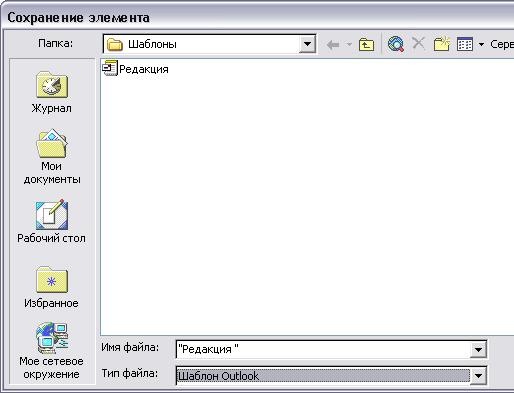
Рис. 17.1. Диалоговое окно Сохранение элемента с раскрывающимся списком Тип файла
